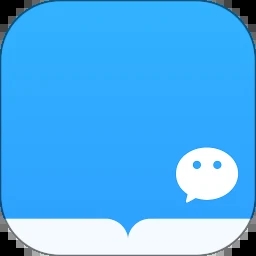抖音如何设置下载视频权限?抖音设置下载视频权限教程
来源:果果软件站 | 更新时间:2023-06-05 08:40
抖音如何设置下载视频权限?面小编就为大家详细的介绍一下,大家感兴趣的话就一起来了解下吧!
抖音如何设置下载视频权限?抖音设置下载视频权限教程
1、首先进入到抖音,在抖音的界面中,点击下档的【我】进入其界面;
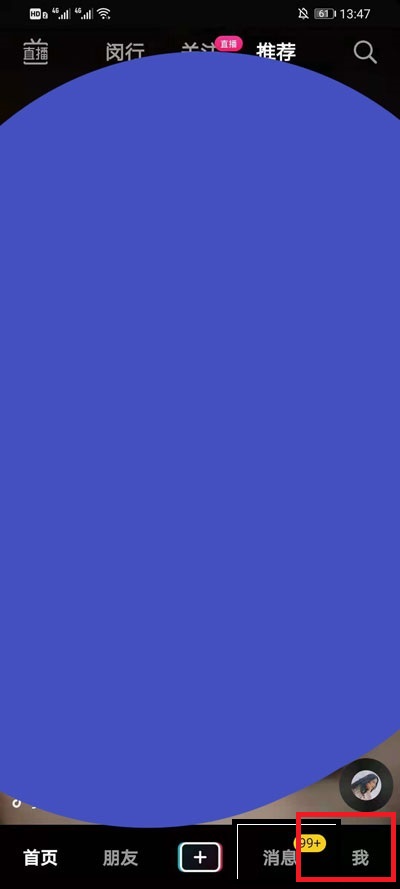
2、在个人的主页界面中,点击其中的视频,进入到视频界面;
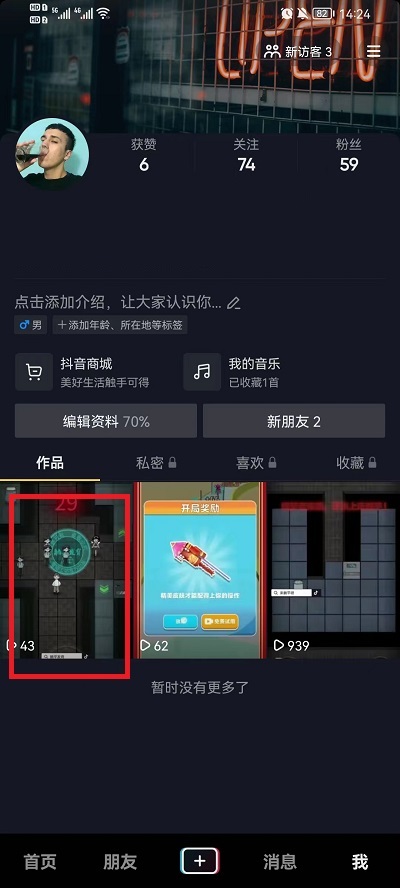
3、在视频播放界面中,点击其中的【...】;
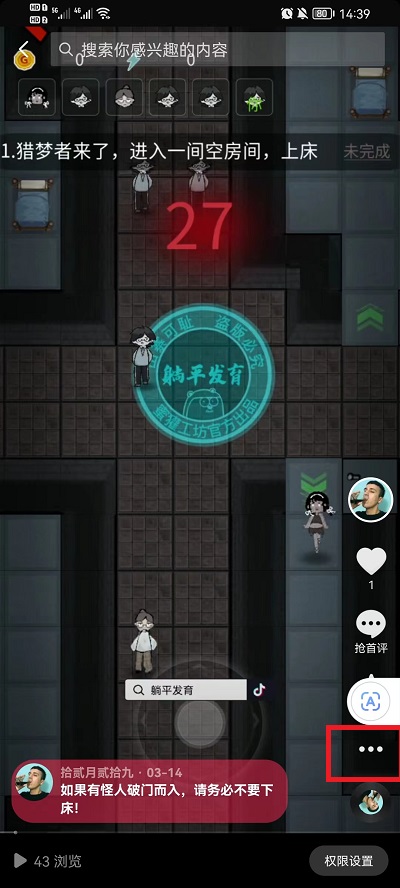
4、随后就会弹出下方的窗口,在窗口中点击其中的【权限设置】;
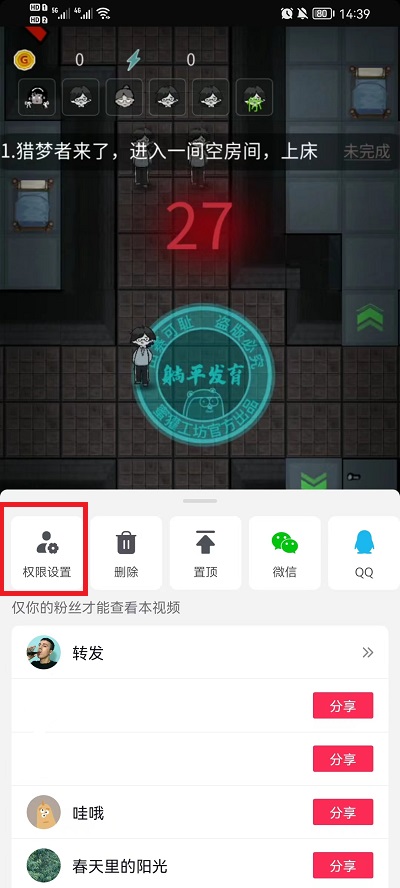
5、在权限设置中,打开【高级设置】;
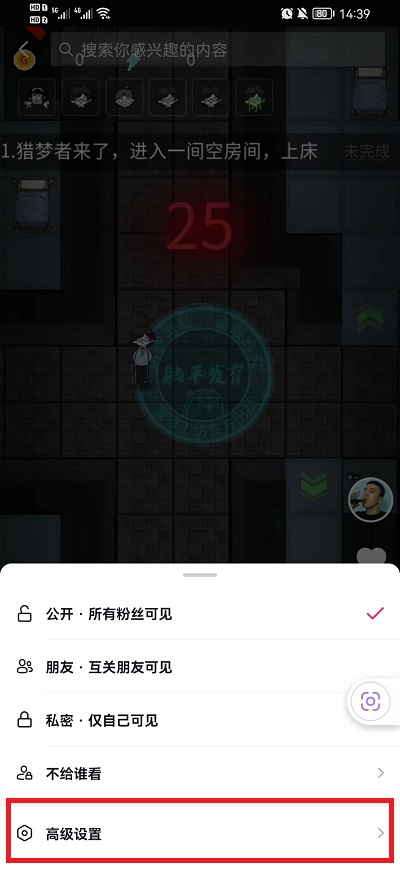
6、最后在弹窗中,最下方会出现一个【允许下载】的功能,用户需要点击关闭下载权限。
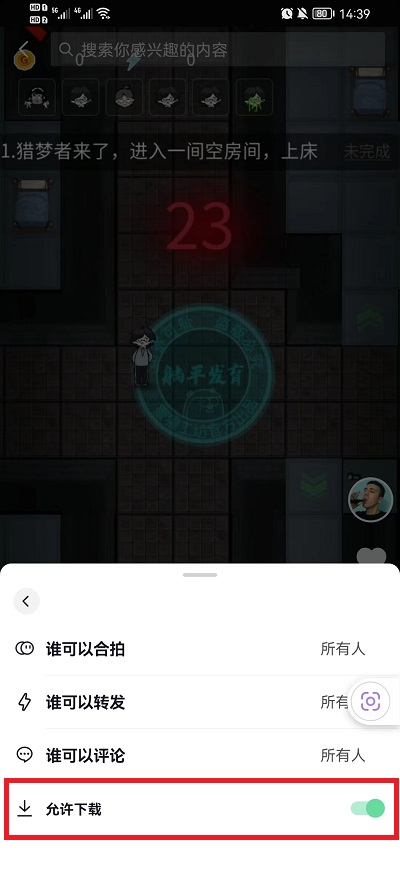
以上这篇文章就是抖音设置下载视频权限教程,有需要的小伙伴快来学习一下吧!